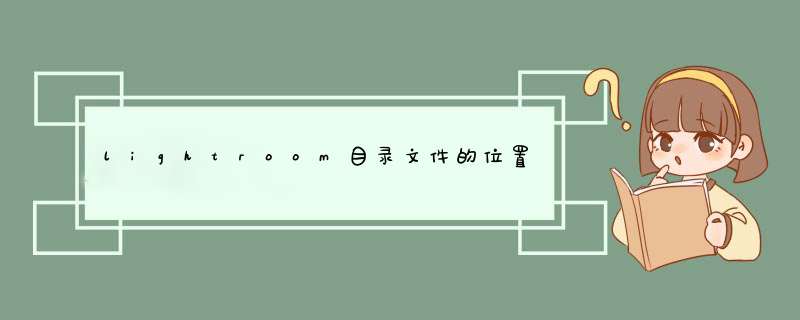
lightroom更改目录文件的位置很简单,首先我们先来看看怎么创建目录,再说说怎么更换目录文件位置。
Adobe Photoshop Lightroom CC 2019 v2.0.1 简体中文安装版
- 类型:图像处理
- 大小:832MB
- 语言:简体中文
- 时间:2018-10-16
首先,我们在Lightroom软件中,找到我们文件菜单。
然后,我们就能在这里找到新建目录菜单。
因此,我们就能在这里看到新建目录的文件夹。
于是,我们就能在这里输入目录的名称,即可保存目录文件夹。
这时候,我们就能在这里点击确定按钮即可保存文件夹。
后面,我们就能在这里看到我们新建目录的窗口。
更改目录文件的位置1、启动图片优化工具还有图片文件。
2、然后点击上方的编辑选项窗口。
3、调出下拉框后点击里面的首选项按钮。
4、然后点击转到目录设置后即可设置。
以上就是lightroom更改目录文件的位置的技巧,希望大家喜欢,请继续关注脚本之家。
相关推荐:
Lightroom2019图片缓存位置怎么设置?
Lightroom枫叶怎么调色成秋天枫叶效果? Lightroom图片调色技巧
欢迎分享,转载请注明来源:内存溢出

 微信扫一扫
微信扫一扫
 支付宝扫一扫
支付宝扫一扫
评论列表(0条)